Cách xóa bộ nhớ cache, cookie và lịch sử duyệt web của Google Chrome
31/07/2023

Chrome thực hiện một công việc tuyệt vời trong việc lưu trữ lịch sử duyệt web, bộ nhớ cache và cookie của bạn để tối ưu hóa hiệu suất trình duyệt trực tuyến của bạn. Đó là cách xóa dữ liệu này khỏi Chrome
Chrome thực hiện một công việc tuyệt vời trong việc lưu trữ lịch sử duyệt web, bộ nhớ cache và cookie của bạn để tối ưu hóa hiệu suất và khả năng sử dụng khi lướt internet. Điều đó nói rằng, nếu bạn quan tâm đến quyền riêng tư hoặc chỉ muốn điều hành một con tàu chặt chẽ, xóa dữ liệu trình duyệt cũ là một thực hành tốt để làm một cách thường xuyên.
Bạn có thể nhanh chóng truy cập các trang web bạn đã truy cập trước đó vì nội dung web được lưu trong bộ nhớ cache và tải nhanh. Các trang web lưu trữ cookie trên máy tính của bạn có chứa thông tin như tùy chọn trang web và trạng thái đăng nhập. Mọi trang web bạn truy cập đều được lưu trữ trong lịch sử trình duyệt của bạn trừ khi bạn đang sử dụng chế độ duyệt web riêng tư.
Mặc dù Chrome cho phép bạn tự động xóa cookie mỗi khi bạn đóng trình duyệt, nhưng việc xóa lịch sử và bộ nhớ cache của bạn cần phải được thực hiện thủ công. May mắn thay, quá trình này rất đơn giản, nhưng đối với những bạn chưa bao giờ làm điều đó trước đây, chỉ cần làm theo các bước dưới đây.
Đôi khi một khởi đầu mới là cần thiết, đặc biệt nếu bạn đang gặp sự cố với trình duyệt.
Cách xóa bộ nhớ cache, cookie và lịch sử duyệt web của Google Chrome
Để xóa lịch sử duyệt web, bộ nhớ cache và cookie bằng cài đặt của Chrome, hãy chuyển đến menu Chrome và chọn Cài đặt.
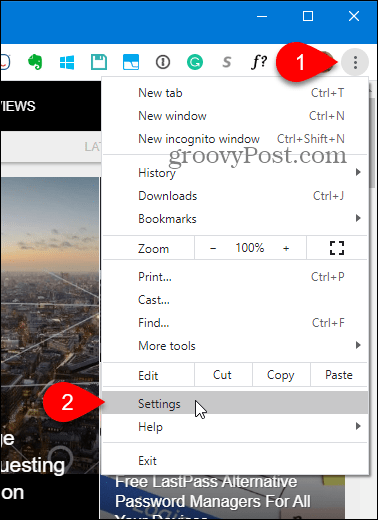
Nhấp vào Quyền riêng tư và bảo mật ở bên trái. Sau đó, nhấp vào Xóa dữ liệu duyệt web ở bên phải.
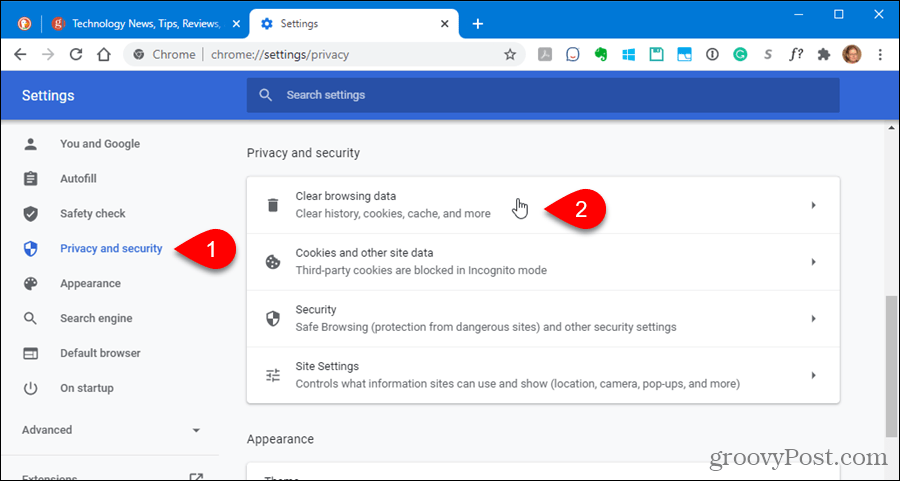
Hộp thoại Xóa dữ liệu duyệt web sẽ hiển thị.
Có một vài cách khác để truy cập hộp thoại này:
- Chuyển đến Công cụ khác > Xóa dữ liệu duyệt web trên menu Chrome.
- Loại: chrome://settings/clearBrowserData vào thanh địa chỉ rồi nhấn phím Enter.
- Sử dụng phím tắt: Ctrl + Shift + Del (Windows) hoặc Shift + Command + Del (macOS).
Chọn Khoảng thời gian xóa dữ liệu duyệt web của bạn. Bạn có thể chọn Giờ trước, 24 giờ qua, 7 ngày qua, 4 tuần qua hoặc Từ trước đến nay.
Có hai tab trên hộp thoại: Cơ bản và Nâng cao. Tab Cơ bản cho phép bạn xóa Lịch sử duyệt web, Cookie và dữ liệu trang web khác cũng như Hình ảnh và tệp được lưu trong bộ nhớ cache. Tab Nâng cao có một số tùy chọn bổ sung mà bạn có thể chọn để xóa. Bấm vào tab bạn muốn rồi kiểm tra những gì bạn muốn xóa và bỏ chọn những gì bạn không muốn xóa.
Sau đó, nhấp vào Xóa dữ liệu.
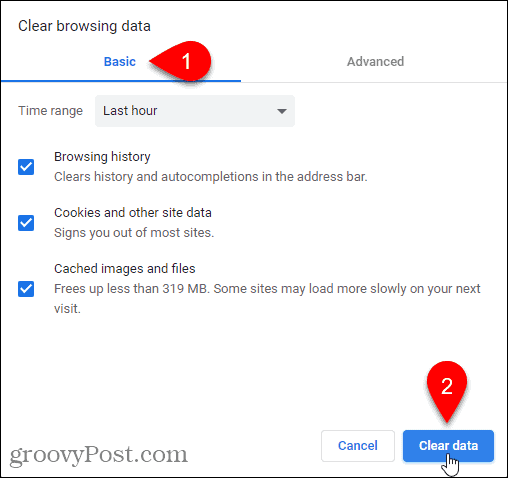
Theo nguồn www.groovypost.com